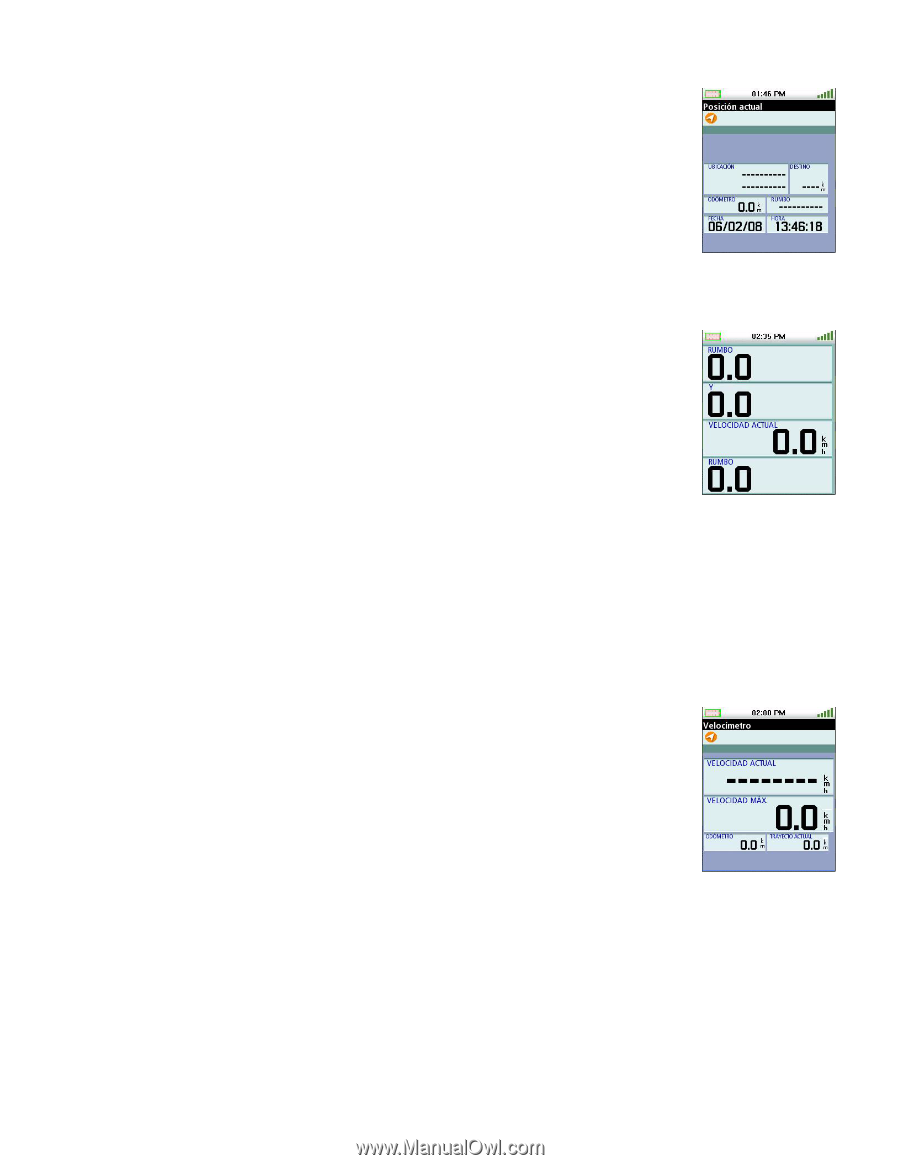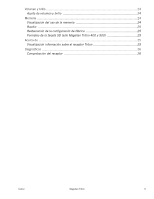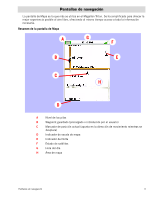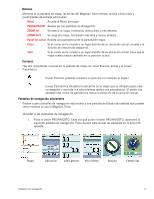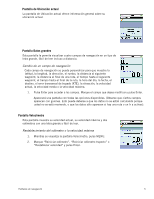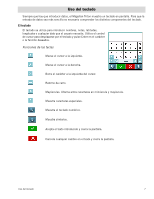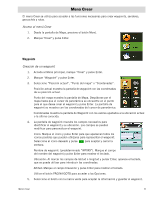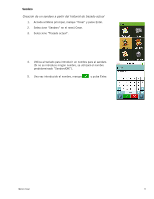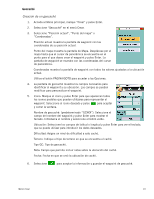Magellan Triton 400 Manual - Spanish - Page 12
Pantalla de Ubicación actual, Pantalla Datos grandes, Pantalla Velocímetro
 |
UPC - 763357117769
View all Magellan Triton 400 manuals
Add to My Manuals
Save this manual to your list of manuals |
Page 12 highlights
Pantalla de Ubicación actual La pantalla de Ubicación actual ofrece información general sobre su ubicación actual. Pantalla Datos grandes Esta pantalla le permite visualizar cuatro campos de navegación en un tipo de letra grande, fácil de leer incluso a distancia. Cambio de un campo de navegación Cada campo de navegación se puede personalizar para que muestre la latitud, la longitud, la dirección, el rumbo, la distancia al siguiente waypoint, la distancia al final de una ruta, el tiempo hasta el siguiente waypoint, el tiempo hasta el final de la ruta, la hora del día, la fecha, el destino, el error transversal de trazado (XTE), la elevación, la velocidad actual, la velocidad media o la velocidad máxima. 1. Pulse Enter para acceder a los campos. Marque el campo que desea modificar y pulse Enter. Aparecerá una pantalla con todas las opciones disponibles. (Observe que ciertos campos aparecen con guiones. Esto puede deberse a que los datos no se están calculando porque usted no se está moviendo, o que los datos sólo aparecen si hay una ruta o un Ir a activos). Pantalla Velocímetro Esta pantalla muestra su velocidad actual, su velocidad máxima y dos odómetros con una letra grande y fácil de leer. Restablecimiento del odómetro o la velocidad máxima 1. Mientras se visualiza la pantalla Velocímetro, pulse MENU. 2. Marque "Reiniciar odómetro", "Reiniciar odómetro trayecto" o "Restablecer velocidad" y pulse Enter. Pantallas de navegación 5